Как отправить файлы с телефона на компьютер через шнур зарядки?
Как скачать файлы с телефона на компьютер через USB-провод зарядного устройства?
Когда телефон подключаешь к компьютеру, идёт зарядка, но в папке «Мой компьютер» никакой папки не появляется. Как получить доступ к файлам на телефоне?
Здесь 3 варианта..
1.Кабель только для зарядки , там всего 2 провода ( а не 5) и он служит только для зарядки устройства, передача файлов по нему не возможна.
2.При подключени нужно чтобы комп и телефон видели друг друга.Для этого нужно установить драйвера с самого телефона в комп.
3.В вашем телефоне по умолчанию стоит режим «только зарядка по USB».Подключите телефон к компу , затем «потяните» верхнюю часть экрана вниз(если смарт с сенсорным экраном) откроется меню, где будут пункты — зарядка, копирование, передача данных, отладка.Выберите «передача файлов ( данных).После этого на компе откроется два окна — с внутренней памятью и картой памяти ( если она установлена)

Хорошей идеей было бы указать модель телефона.
Как я понимаю, зарядное устройство в Вашей модели подключается к mini-USB телефона. Для прямого подключения телефона к компьютеру надо кабель USB — mini-USB. Как уже сказал потребитель, кабель от зарядного устройства может быть двухпроводным. Так же смотрите п.3 от потребитель. Хотя я такого не встречал на мобильных устройствах. Тем более, что подавляющее большинство из них имеет отдельный разъём для зарядного устройства, хотя и поддерживается зарядка по USB. Но основное назначение этого порта — подключение к другим устройствам.
Если кабель правильный, а именно USB — mini-USB и условие п.3 выполнено, то содержимое мобильного устройства должно видеться на компьютере. В ОС семейства Linux оно всегда так. В Windows — в большинстве случаев. Но в Windows можно поставить и драйвер на телефон. Довольно часто встречается такое, что при первом же подключении мобильного устройства к компьютеру по USB ОС определяет новое устройство и начинает пытаться установить драйвер. Тут ей бывает нужным и помочь.
Кроме того есть смысл поискать и ПО по поддержке мобильного устройства. Обычно оно идёт на mini-DVD в комплекте с ним. Можно найти и на сайте фирмы изготовителя. Добавляет ко всему прочему и некоторые вкусняшки. Например Nokia PC Suine даёт доступ к абсолютно всем ресурсам телефона, а не только к папкам с файлами (обычно к папкам с фото, видео, аудио, звуками оповещения. ). Можно будет добраться до адресной книги, архивам вызовов и СМС, к настройкам мобильного устройства.
Лет 10 уже в комплекте с телефонами не идет диск а про диск mini DVD вообще слышу в первый раз, такие шли только в видеокамеры. Никогда в телефонах не применялись и не применяются порты mini USB.
Фото запроса на действие смарта я добавил, по умолчанию стоит «Только зарядка» .Чтобы комп увидел файловую систему нужно выбрать другой пункт.Это на 7 ом Ведроиде. — 3 года назад
У моего предпоследнего Sony Erickson был порт USB. С более ранним Nokia был мини-DVD с драйверами и ПО для Windows и MacOS. Два таких диска у меня до сих пор валяются в коробке с такими. — 3 года назад
… с помощью USB-кабеля
При подключении мобильного устройства к компьютеру вам будет выдано уведомление «Разрешить доступ». Выбрав его, найдите и дайте разрешение на передачу файлов через USB. Все остальные действия выполняются с компьютера. Откройте проводник и найдите свое устройство в папке «Этот компьютер». После подключения вы получаете полный доступ к содержимому смартфона и сможете копировать данные на компьютер и обратно. Этот способ единственный, когда помимо передачи файлов вы еще и подзаряжаете свой телефон.
Записать файлы на внешний носитель (USB-флешку) со смартфона можно с помощью специального переходника (USB OTG адаптер). Современные флешки часто не требуют даже этого – в некоторых моделях установлено для порта – классический USB и микро-USB. При подключении к Android-устройству вы увидите в проводнике внешний USB-накопитель. Это и будет ваша флешка. А работать с ней можно также, как и на обычном компьютере.
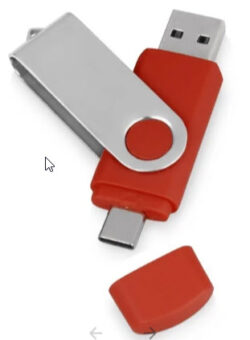
Передача файлов с Android на ПК с AirDroid
AirDroid является жизненно важным приложением для всех пользователей Android. Это бесплатно с дополнительной премиум подпиской. Вам нужно будет создать учетную запись или войти в систему с помощью Google, Facebook или Twitter, если у вас мало времени.
AirDroid предлагает инструменты уведомления и привязки, а также простую передачу файлов на компьютер в той же сети Wi-Fi.
Начните с установки и открытия мобильного приложения AirDroid. AirDroid запросит разрешение на доступ к вызовам, журналам вызовов и мультимедиа на вашем устройстве. Чтобы использовать приложение в полном объеме, выберите Разрешать для этих вариантов.
Различные инструменты доступны в AirDroid. В целях передачи файлов на ПК убедитесь, что файлы опция установлена в На.
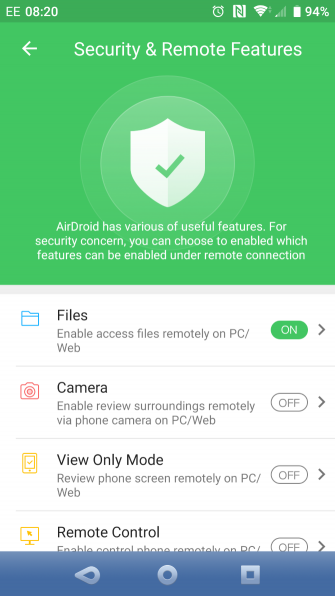
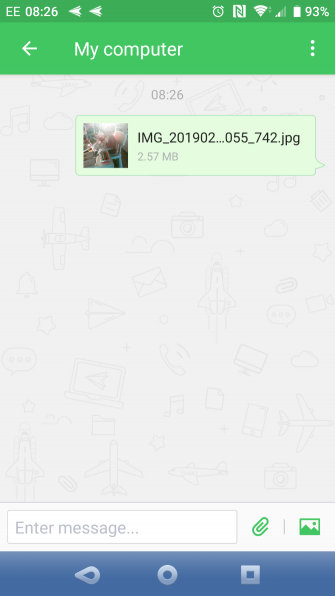
Затем перейдите на страницу загрузки AirDroid и возьмите настольный клиент.
Если вам не предлагается войти в систему, выберите один из значков или меню, чтобы запросить ваши данные.
На своем телефоне перейдите к файлу, которым вы делитесь, выберите его и используйте меню обмена, чтобы найти AirDroid. Выберите файл и отправьте его.
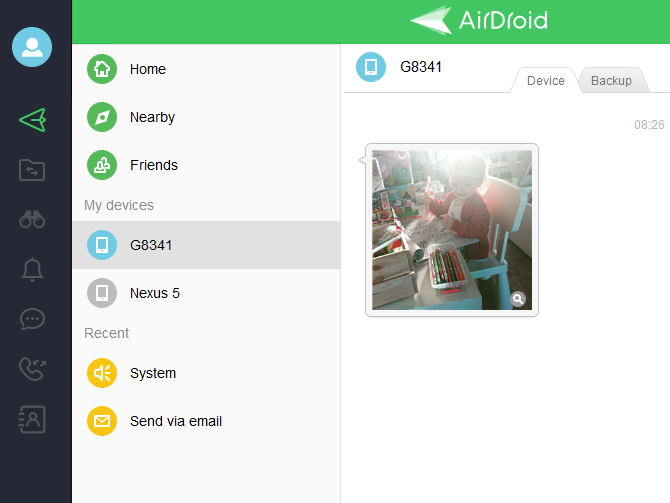
Нужно отправить файлы с вашего ПК на устройство Android? Просто перетащите файл со своего рабочего стола в клиент AirDroid.
Через Wi-Fi
Еще одним удобным способом является передача видео со смартфона на ПК через сеть Wi-Fi.
Для реализации данного способа нужно будет установить дополнительное приложение, например «Передача Wi-Fi файла» (подходит для Android).
Скачать приложение можно в магазине Google Play, просто вбив его название в поиске. Кстати оно имеет рейтинг 4,4 звезды.
После того как установите эту программу, она сама подскажет каким образом можно передать файлы.
Надеемся, эти способы вам помогли. Если вы знаете как ещё можно перекинуть данные с телефона на компьютер и наоборот, пожалуйста, поделитесь ими в комментариях.
Как скинуть информацию с телефона на компьютер пошагово для чайников
Современные мобильные телефоны эволюционировали настолько, что с их помощью можно снимать на фото и записывать видео в качестве, сравнимом со снимками цифрового фотоаппарата. Поэтому в последние годы уже многие не носят с собой фотоаппараты, предпочитая запечатлеть памятные моменты камерой телефона.
Однако рассматривать фотографии и видео намного приятнее на большом мониторе компьютера, поэтому для тех, кто еще не знает, как перекинуть фото и видео с телефона на компьютер полезной будет наша статья. Существует четыре способа передачи файлов с мобильного телефона на компьютер:
1. С помощью USB-кабеля. Этот способ переноса фото и видео с мобильника на компьютер самый популярный. USB-кабель входит в комплект практически любого телефона, а если его нет, то купить его можно в любом магазине, стоит он недорого. На одном конце данного кабеля расположен специальный штекер для подключения к разъему miniUSB телефона, а на другом — обыкновенный USB-интерфейс, который нужно вставить в тот разъем компьютера, куда обычно вставляется флэшка.
Другие интересные статьи











